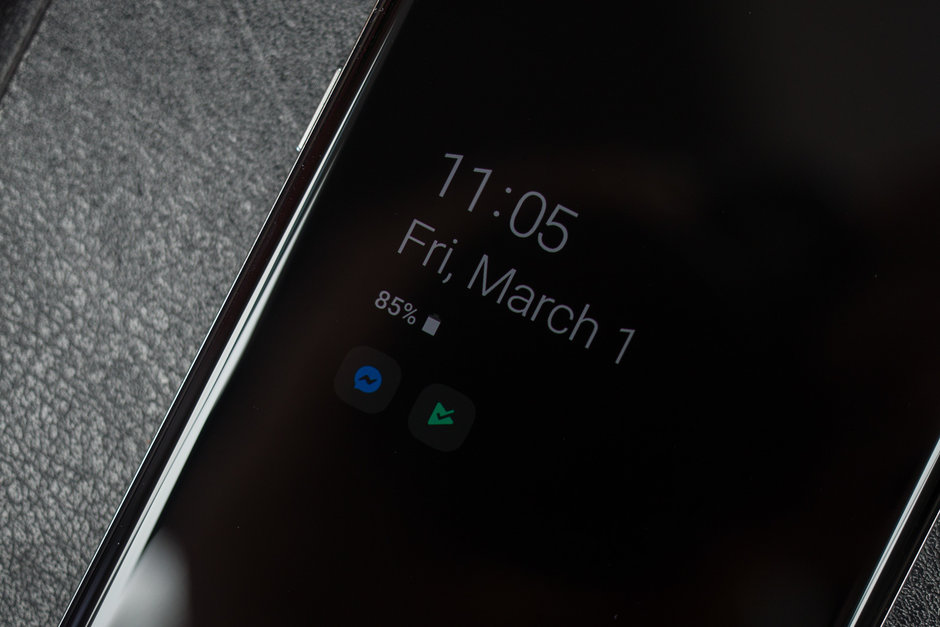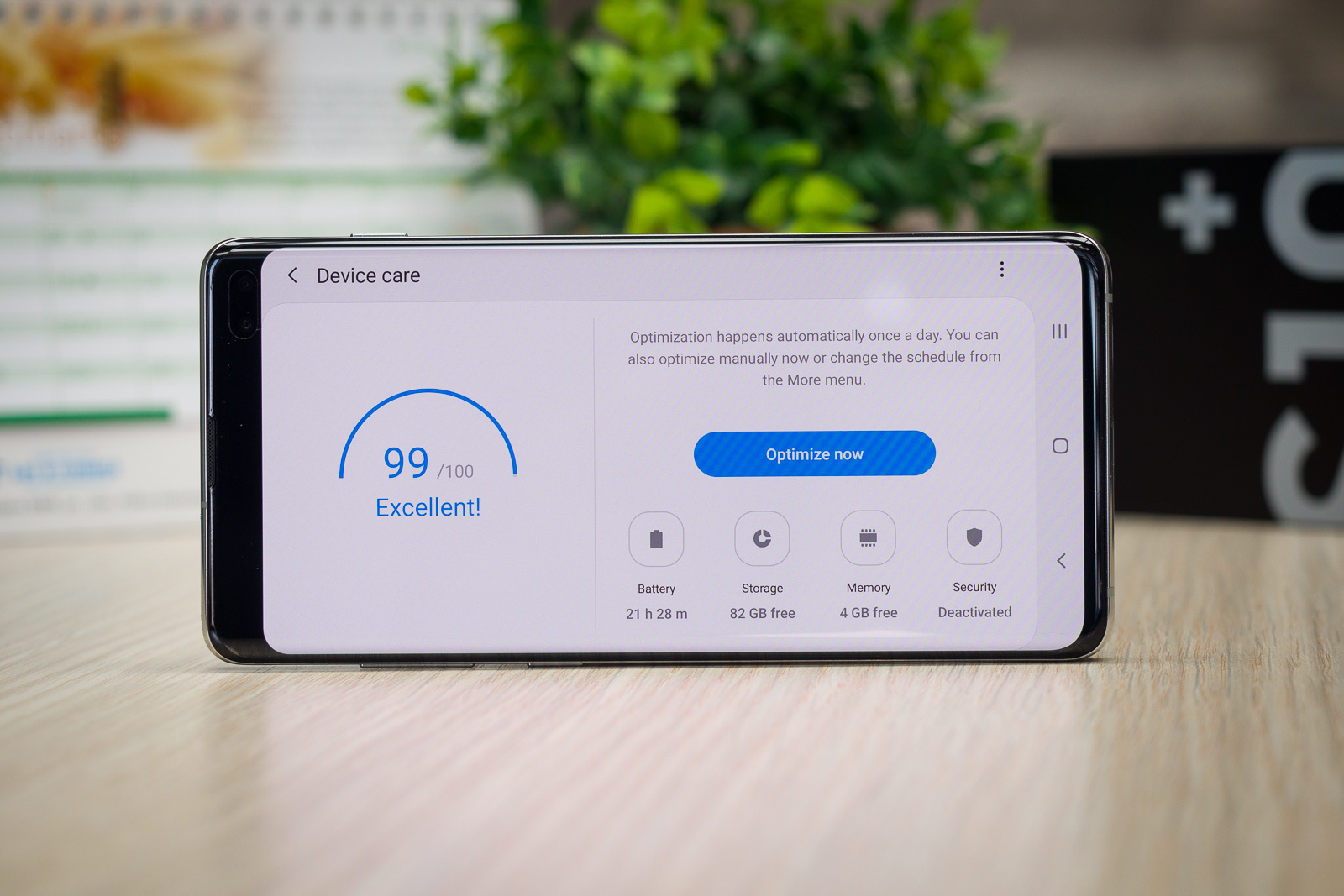samsung galaxy s10 быстро разряжается что делать
Что делать, если батарея на Samsung Galaxy быстро садится
Сколько должен работать смартфон или планшет от батареи
Время работы аккумулятора зависит от нескольких факторов, а не только от его емкости.
На время работы влияют:
Кажется, все просто: много пользуетесь устройством – аккумулятор разряжается быстрее. Но время работы зависит еще и от нагрузки.
Если нагрузка большая: мобильный интернет, фильмы, игры с хорошей графикой – устройство разряжается за несколько (2–5) часов.
Если нагрузка небольшая: музыка, книги, SMS, разговоры – устройство работает дольше (5–20 часов).
Чем больше приложений установлено на устройстве, тем быстрее садится батарея.
Сильно влияет и качество: плохо сделанные приложения постоянно нагружают процессор и не дают устройству «заснуть».
Со временем в операционной системе появляются ошибки. Причины разные: неправильно обновляли прошивку, устанавливали некачественные приложения и неправильно их удаляли, не очищали память от старых файлов и т.п.
Чем больше ошибок, тем быстрее садится батарея.
Полезная емкость аккумулятора уменьшается со временем. Чем старше аккумулятор, тем меньший заряд он сможет переносить.
Чем хуже сигнал сотовой сети, тем быстрее батарея разряжается. Это связано с тем, что передатчик устройства вынужден работать на большей мощности, чтобы поддерживать соединение с сетью.
Выводы
Ответить на вопрос: «Мой смартфон разряжается за столько-то часов, нормально ли это?» — невозможно. Для этого нужно собрать много информации.
В среднем режиме — пара часов музыки, пара часов интернета, минут 40 звонков, мессенджеры или почта в умеренном количестве, — устройство должно работать примерно одни-двое суток. Но помните, что все индивидуально.
Что делать, если батарея быстро садится
Если подозреваете, что с устройством что-то не так, и батарея садится гораздо быстрее, чем должна, попробуйте следующие советы:
Чем больше приложений установлено на устройстве, тем быстрее садится батарея. Некоторые приложения нагружают аккумулятор так сильно, что он садится за несколько часов.
Чтобы выяснить, в приложениях дело или нет, загрузите устройство в безопасном режиме. В безопасном режиме не работают те приложения, которые установили Вы. Работают только системные приложения – те, которые установили на заводе.
Посмотрите, сколько проработает смартфон или планшет от одного заряда в безопасном режиме, и сделайте выводы.
Если аккумулятор стал разряжаться медленнее, значит проблема в каких-то приложениях, которые Вы установили. Удаляйте приложения, которые Вы установили или обновили недавно, и наблюдайте за работой устройства до тех пор, пока батарея не начнет разряжаться медленнее.
Если в безопасном режиме аккумулятор разряжается с такой же скоростью, попробуйте другие советы.
Если не используете какие-то системные приложения, отключите их. Приложения «заморозятся» и не будут работать до тех пор, пока Вы не включите их обратно.
Если много пользуетесь смартфоном или планшетом и вам не хватает стандартной батареи — купите внешний аккумулятор.
Внешний аккумулятор работает как переносная розетка:
Внешние аккумуляторы бывают разных размеров и емкостей, и они универсальны – заряжают все, что заряжается от USB.
Обычно экран работает на полной яркости, а это сильно расходует заряд. Чтобы тратить меньше, используйте автоматическую регулировку яркости (если она есть). Специальный датчик анализирует условия, в которых работает устройство, и автоматически выставляет уровень яркости.
Если на устройстве нет автоматической регулировки — уменьшите яркость вручную до комфортного уровня.
Если Ваш смартфон с двумя SIM-картами, и одной из них Вы не пользуетесь — вытащите ее. Смартфон тратит энергию, чтобы поддерживать соединение с сетью, и батарея разряжается быстрее.
Не оставляйте в смартфоне SIM-карты, сети которых нет в местности, где Вы находитесь (например, туристические SIM-карты).
Если Вы не пользуетесь Wi-Fi, Bluetooth, GPS, NFC или мобильным интернетом – отключайте их, они потребляют много энергии.
Используйте для этого панель быстрых настроек. Чтобы открыть ее, проведите по экрану сверху вниз.
Чем хуже сигнал сотовой сети, тем быстрее устройство разряжается. Это связано с тем, что передатчик устройства вынужден работать на большей мощности, чтобы поддерживать соединение с сетью.
Если вы часто находитесь в местах с плохим покрытием мобильной сети или его нет вовсе, используйте «Авиарежим» или «Автономный режим».
В этом режиме мобильная сеть отключается, и устройство не тратит энергию для ее поиска. Особенно этот совет актуален для планшетов, т.к. SIM-карта в них используется реже, чем в смартфоне.
Некоторые аккаунты могут синхронизировать данные из памяти устройства, т.е. делать их копию и отправлять в аккаунт.
Представьте, что Вы создали новый контакт на смартфоне. Если на нем есть аккаунт Гугл и синхронизация включена, смартфон сразу же скопирует этот контакт в Ваш аккаунт. Если Вы введете этот аккаунт на другое устройство, контакт автоматически загрузится в записную книгу.
Синхронизация — удобная функция, но она не дает устройству засыпать, потому что постоянно проверяет, не появились ли новые данные. Чтобы уменьшить расход аккумулятора этой функцией, настройте синхронизацию — выберите, какие данные нужно синхронизировать автоматически, а какие — вручную.
Пока используете устройство, в операционной системе накапливаются ошибки, которые мешают нормальной работе устройства и повышают расход энергии.
Чтобы устранить их, сделайте сброс данных. Сброс удаляет все файлы и приложения из памяти, а вместе с ними и ошибки. Для нормальной работы устройства делайте сброс раз в полгода и после обновления прошивки.
Топ-7 способов продлить время автономной работы на Galaxy S10 и S10 Plus 2021
Samsung Galaxy X BTS
По сравнению с OnePlus и Xiaomi, Samsung не известна временем автономной работы своих флагманов. Телефоны, такие как Galaxy S10 и Galaxy Note 9, заряжаются очень долго. И плохая новость заключается в том, что эти телефоны довольно скоро теряют заряд, особенно если у вас включены все модные функции.
Итак, если вы столкнулись с плохим временем автономной работы на новых Samsung Galaxy S10 и S10 Plus, вот несколько советов, которые помогут вам это исправить и продлить время работы.
1. Активировать ночной режим
При переключении в ночной режим весь экран будет окрашен в черный цвет, что позволит сэкономить энергию в долгосрочной перспективе. В отличие от этого, Light Mode включает большинство пикселей, что (как вы уже догадались) потребляет больше сока.
Чтобы включить ночной режим, перейдите в «Настройки»> «Дисплей» и переключите переключатель в ночной режим.
В дополнение к этому, вы также можете получить одно из тех удивительных приложений обоев AMOLED, как Darkops AMOLED Wallpapers. Кроме того, вы можете активировать темный режим в совместимых приложениях, таких как Twitter, Chrome, Reddit и т. Д.
Загрузить Darkops AMOLED Обои
Также на
Как включить ночной режим для Chrome на Android и другие инструменты для любителей книг
2. Переключитесь на дисплей FHD
Galaxy S10 / S10 Plus позволяет переключаться между разрешениями экрана FHD + и WQHD +. Хотя последний выглядит потрясающе (яркие цвета и более резкие изображения), для ежедневного использования лучше переключиться на разрешение FHD +.
Чтобы изменить его, перейдите в «Экран»> «Разрешение экрана», нажмите «FHD +» и нажмите «Применить».
И всякий раз, когда вам нужно посмотреть фильм или сериал, вы можете просто запустить его до QHD +.
3. Отключить всегда на дисплее
Да, экран Always On Display (AOD) может выглядеть действительно круто, но не забывайте, что для продолжения работы требуется энергия.
Поэтому, если вы опасаетесь, что ваш S10 / S10 Plus не сможет справиться с этим в течение дня, вы всегда можете отключить его в меню быстрых настроек.
Для этого перейдите в Экран блокировки> Всегда на дисплее> Режим отображения и нажмите на третий вариант. Установите расписание в соответствии с вашими предпочтениями.
В качестве альтернативы, вы можете выбрать опцию «Нажать, чтобы показать», которая будет отображать необходимые вам опции при нажатии на экран. После 10 секунд бездействия он вернется в свой обычный режим.
Полезный совет: активация автоматической настройки яркости для AOD отрегулирует яркость AOD в соответствии с внешней яркостью.
Также на
# Samsung Galaxy S10 / S10 Plus
4. Адаптивный аккумулятор
Чтобы включить его, перейдите в Device Care> Battery.
Затем нажмите на режим питания и переключите переключатель для адаптивного аккумулятора. Этот режим не включается мгновенно. Сначала он изучит ваши телефонные привычки и, в зависимости от этого, время ожидания улучшится со временем.
Чтобы узнать, как ваш телефон классифицировал приложения, сначала включите параметры разработчика.
Для этого перейдите в «Настройки»> «О телефоне»> «Информация о программном обеспечении» и нажмите на номер сборки семь раз. После включения поиск приложений в режиме ожидания.
По умолчанию телефон разделяет приложения на следующие категории:
Если вы хотите изменить категории вручную, нажмите на приложение и выберите ту, которая, по вашему мнению, лучше всего подойдет для приложения.
5. Режимы питания
Пока вы находитесь на странице «Аккумулятор», вы также можете проверить режимы питания. Galaxy S10 поставляется с тремя режимами: высокая производительность, среднее энергосбережение и максимальное энергосбережение. Обычно настройки оптимизируются в соответствии с вашими потребностями. Однако, если вы хотите максимально эффективно использовать батарею, вы можете включить один из режимов.
Вполне естественно, что вам придется пожертвовать несколькими функциями в этом процессе.
Также на
5 лучших обоев для Galaxy S10 и S10 Plus, которые вы должны получить
6. Оптимизируйте настройки
Оптимизация заряда батареи Galaxy S10 и S10 Plus включается автоматически, когда вы не используете свой телефон. Этот автоматически уменьшает яркость экрана, время ожидания экрана и громкость мультимедиа.
Чтобы включить его, перейдите в «Настройки»> «Уход за устройством»> «Аккумулятор» и коснитесь трехточечного значка в правом верхнем углу. Выберите «Настройки» и найдите «Оптимизировать настройки». Переключите переключатель, чтобы включить его. Просто.
В то же время, вы можете также включить «Перевести неиспользуемые приложения в спящий режим» и Adaptive Battery.
Совет для профессионалов: нажмите и удерживайте значок Dolby Atmos в «Быстрых настройках», чтобы открыть дополнительные звуковые профили.
7. Уменьшите время ожидания экрана
И последнее, но не менее важное: проверьте настройки тайм-аута экрана. Если вы просто держите телефон в стороне, не блокируя его, небольшой экран поможет вам с точки зрения безопасности и заряда аккумулятора.
Как правило, 30-секундное время включения экрана достаточно. Чтобы внести изменения, перейдите в Настройки дисплея и прокрутите вниз, чтобы увидеть опцию Тайм-аут экрана.
Привет, больше батареи!
Телефон с несколько плохим временем автономной работы действительно может действовать на нервы. Что еще хуже, так это то, что если у вас нет совместимого зарядного устройства, Galaxy S10 / S10 Plus тратит свое время на перезарядку.
Кроме того, когда дело доходит до плохого времени автономной работы, многое зависит от времени включения экрана. Например, я едва могу пройти день с включенным экраном около четырех часов. Следовательно, имеет смысл носить с собой портативный аккумулятор (например, портативное зарядное устройство Anker PowerCore 26800) в качестве резервного плана.
Anker PowerCore 26800 Портативное зарядное устройство
Топ-8 способов исправить время автономной работы Samsung Galaxy S5
Вот 8 лучших способов решения проблем автономной работы Samsung Galaxy S5.
Топ 5 способов продлить время автономной работы на часах Samsung Galaxy
Вот несколько полезных советов, которые помогут вам продлить время автономной работы от многофункциональных часов Samsung Galaxy Watch.
Топ-7 способов продлить время автономной работы на OnePlus 7 Pro
Ищете способы сэкономить заряд батареи на вашем новом телефоне Android? Ознакомьтесь с приведенными ниже советами и рекомендациями по экономии заряда аккумулятора в OnePlus 7 Pro.
Как продлить время автономной работы вашего Samsung Galaxy S10?
Если вы являетесь владельцем и пользователем одной из моделей Samsung Galaxy S10, время автономности батареи может не сильно впечатлить вас. Модели S10 на базе собственного чипсета Samsung, как правило, работают чуть меньший срок без подзарядки, чем их аналоги на Snapdragon 855.
С учётом вышесказанного, если для вас проблематично провести целый день без подзарядки, есть несколько вещей, которые можно сделать, чтобы увеличить время автономной работы вашего Samsung Galaxy S10. Также важно отметить, что, если вы только что взяли в руки одну из трёх моделей, время работы от батареи, как ожидается, немного улучшится при использовании смартфона с программным обеспечением Samsung «Al-powered». Это необходимо учитывать при пользовании смартфоном и соответствующе оптимизировать энергопотребление. Тем не менее, если вы хотите понять, почему батарея вашего смартфона разряжается быстрее, чем вы того ожидаете, и необходимо увеличить время её автономности, мы можем дать несколько полезных советов!
Примечание! Вы сможете легко найти все варианты, о которых мы расскажем далее, перейдя в настройки и воспользовавшись полем поиска. Мы же собираемся упомянуть, каждый из параметров, которые можно найти в различных меню.
Используйте один из режимов энергосбережения
Если вы не смотрите фильм или не играете в требовательную 3D-игру на своём Galaxy S10, возможно, стоит проверить различные режимы питания, встроенные в One UI. Включение режима «Высокая производительность» может показаться заманчивой, но если конкретно сейчас на самом деле не нужна вся мощь смартфона, лучше выбрать один из других. «Оптимизированный» — вероятно, этот режим стоит попробовать в первую очередь, поскольку именно он предлагает хороший баланс между высокой производительностью и временем автономной работы.
В том случае, если необходимо выжать из смартфона немного больше автономности при активном дисплее, то выберите режим энергосбережения «Средний», который ограничит работу процессора до 70%, отключит на дисплее AOD, ограничит фоновые данные и снизит яркость и разрешение экрана. Последние две настройки можно отрегулировать из меню. Помните, что как только уровень заряда батареи достигнет 15%, ваш смартфон сам попросит вас переключиться на «Среднее» энергосбережение, даже если вы используете «Оптимизированный» режим или «Высокую производительность».
Последний параметр – «Максимальное энергосбережение», который следует зарезервировать для самых отчаянных сценариев. Этот режим предназначен для предоставления только самых основных функций и максимального продления срока автономности смартфона.
И последнее (но не менее важное) – режим «Адаптивное энергосбережение», который оптимизирует срок службы батареи в зависимости от ваших привычек использования смартфона. Это «умный» режим энергосбережения от Samsung, и мы советуем вам как минимум попробовать его. Он обучается вашим повадкам, пока вы пользуетесь гаджетом, поэтому не стоит ожидать мгновенных результатов.
Настройка Always On Display (AOD)
AOD может быть полезной функцией, особенно если учесть, что ни одна из моделей Galaxy S10 не имеет светодиодного индикатора уведомлений. Тем не менее, это так же может сократить время автономной работы вашего устройства.
Лучший способ сократить энергопотребление от AOD – полностью отключить его. Однако если вы всё ещё хотите его использовать, можно установить расписание и включать его в определённые моменты времени. Помимо этого, можно так же ограничить яркость AOD, отключив переключатель «Автояркость» и установить показатель самостоятельно. Так же вы можете оставить «Нажать, чтобы увидеть» и отслеживать, если время автономной работы значительно повлияет на срок службы аккумулятора.
Отключить «Двойное нажатие, чтобы проснуться» и «Поднять, чтобы разбудить»
Двойное нажатие на экран, чтобы активировать его, может показаться удобным, но данная возможность становится источником проблем с автономностью батареи для владельцев Galaxy S10. По сути, если вы оставите этот параметр включённым и носите Galaxy S10 в кармане с дисплеем, обращённым к ноге, смартфон может интерпретировать прикосновения к бедру как прикосновения пальцев и включать дисплей. Это может происходить с различной частотой, в зависимости от многих факторов, таких как скорость ходьбы, размер ваших карманов и материал одежды.
«Поднять, чтобы разбудить» так же может включить дисплей Galaxy S10, когда вы носите его в кармане или в сумке. Как вы уже, наверное, могли догадаться, смартфон неверно воспринимает случайные движения, как преднамеренные и каждый раз активируется. Многим пользователям удалось обнаружить, что включение этих двух режимов сокращает срок службы батареи, даже когда смартфон не используется. Это и не удивительно, ведь дисплей постоянно включается. Мы уверены, что Samsung решит эти проблемы с ближайшими обновлениями, но на данном этапе мы рекомендуем отключить обе функции.
Следите за приложениями, которые разряжают батарею смартфона
В этом нет ничего нового, но некоторые приложения потребляют больше энергии, чем остальные (некоторые особые «правонарушители» способны и вовсе крайне быстро разрядить смартфон), поэтому необходимо следить за ними. Для этого перейдите в раздел «Уход за устройством», а затем в подменю «Батарея», где можно найти список приложений и сервисов, которые больше всего расходовали заряд аккумулятора в течение дня. Чтобы получить более подробную информацию, нажмите «Использование аккумулятора», тогда отразится подробная статистика с момента последней зарядки. Если вы обнаруживаете приложение, которое наносит наибольший урон батарее, может оказаться разумным удалить его или приостановить. Однако, если это, скажем, требовательная игра, в которую вы регулярно играет, то не стоит удивляться и поддаваться панике.
Так же можно нажать на каждое из приложений, чтобы получить более подробную информацию о расходе батареи. А ещё может оказаться так, что фоновую активность проявляют много приложений и каждое из них потребляет малое количество энергии, но когда мы суммируем их все, то получается довольно серьёзная нагрузка на батарею. Просмотрите все эти приложения и выберите те, которым можно ограничить фоновую активность. Нажмите на каждое из приложений и отключите переключатель «Разрешить фоновую активность».
Если возникает необходимость принять более решительные меры против приложений с очень интенсивной фоновой активностью, нужно перейти в «Уход за устройством» > «Батарея» ещё раз, но на этот раз коснуться трёхточечного меню в верхнем правом углу и выбрать «Настройки». После этого нужно перейти в «Спящие приложения» и нажать «Добавить», чтобы начать добавление приложений, запуск которых вы хотите ограничить в фоновом режиме. Тем не менее, обратите внимание, что перевод приложений в спящий режим ограничит любую фоновую активность, что может помешать автоматическим обновлениям и, скорее всего, остановит получение уведомлений от приложения.